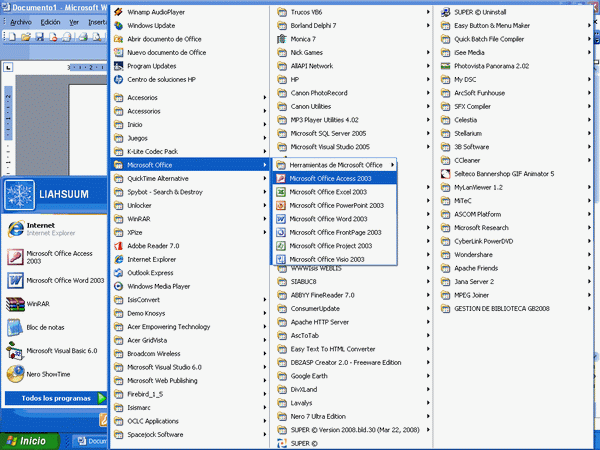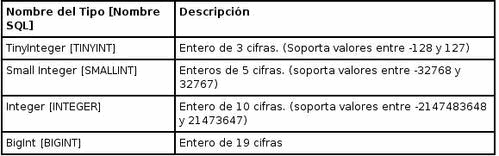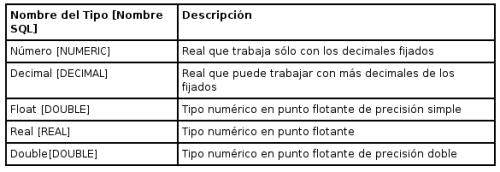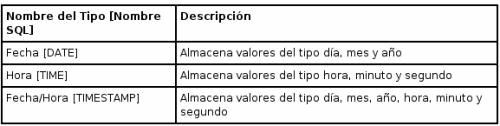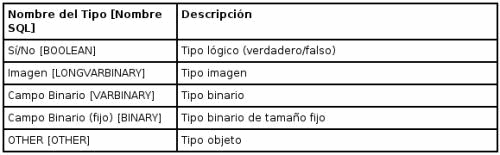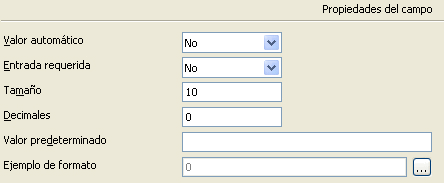DEBER DE COMPUTACION
NOMBRE: Karina Mendia
CURSO: Tercer de Bachillerato
ESPECIALIDAD:Contabilidad
FECHA:22/10/2013
*BASES DE DATOS(MICROSOFT ACCESS)
En este artículo, se ofrece una descripción general de las bases de
datos: qué son, qué utilidad tienen y cuáles son las funciones de las
diferentes partes de una base de datos. La terminología es específica de
las bases de datos de Microsoft Office Access 2007
, pero los conceptos son aplicables a todos los productos de
bases de datos. Una base de datos es una herramienta para recopilar y organizar
información. En las bases de datos, se puede almacenar información sobre
personas, productos, pedidos, o cualquier otra cosa. Muchas bases de
datos empiezan siendo una lista en un programa de procesamiento de texto
o en una hoja de cálculo. A medida que crece la lista, empiezan a
aparecer repeticiones e inconsistencias en los datos.
Vaya a INICIO / TODOS LOS PROGRAMAS /
MICROSOFT OFFICE /
MICROSOFT ACCESS.
Esta es la pantalla inicial de
Access:
A la derecha sale un panel de opciones y abajo la
opción "Crear un
archivo nuevoဦ".
Escójala y saldará la pantalla
siguiente:
Seleccione la primera que dice "
Base de datos en
blancoဦ"Al darle clic se abrirá una
nueva ventana para colocarle un nombre a nuestra base de
datos -
por defecto pone db1 - y para guardarla en un lugar determinado.
Le ponemos un nombre y damos a guardar (escoja el lugar donde
desea guardar su base. Por defecto el
sistema escoge la carpeta
Mis
documentos). Vea la siguiente
imagen.
A mano izquierda están los distintos objetos:
tablas, consultas,
formularios,
informes, páginas,
macros
y módulos. En este tutorial conoceremos los cuatros
primeros objetos. En el objeto "Tablas" se diseñan todas
las tablas que tendrá nuestra base de datos. El objeto
"Consultas" es muy interesante y con el se diseñan las
consultas atendiendo a determinados criterios, que le haremos a
la base de datos. Los "Formularios" son la forma visual de
entrada de datos en la base. Los "Informes" es lo que resulta de
hacer una consulta y que nos sirve para visualizar o imprimir un
resultado de una búsqueda.
* TABLAS
Con esto termina la creación de la tabla, pero tengo
ahora tres opciones: modificar el
diseño, introducir
datos
o introducir datos usando un formulario creado por el asistente.
Déle a finalizar con la segunda opción para entrar
algunos datos.
He ahí la tabla creada con el asistente y vacía.
Entre algunos datos.
TIPOS DE DATOS
Texto:Se utiliza para texto o combinaciones de texto y
números, como direcciones, o para números que no requieren cálculo, como
números de teléfono, números de pieza o códigos postales.
Almacena hasta 255 caracteres. La propiedad
TamañoDelCampo (FieldSize) controla el número máximo de caracteres que se puede escribir.
Memo:Se utiliza para texto de gran longitud y números, como notas o descripciones.Almacena hasta 65.536 caracteres.
Numérico:Se utiliza para los datos que se van a incluir en
cálculos matemáticos, exceptuando los cálculos monetarios (en este caso
se utiliza el tipo Moneda).Almacena 1, 2, 4 u 8 bytes; almacena 16 bytes para Id. de réplica (GUID). La propiedad
TamañoDelCampo (FieldSize) define el tipo Numérico específico.
Fecha/Hora:Se utiliza para fechas y horas.Almacena 8 bytes.
Currency:Se utiliza para valores de moneda y para evitar el redondeo durante los cálculos.Almacena 8 bytes.
Autonumérico:Se utiliza para números secuenciales exclusivos
(con incremento de una unidad) o números aleatorios que se insertan
automáticamente cuando se agrega un registro.Almacena 4 bytes; almacena 16 bytes para Id. de réplica (GUID).
Sí/No:Se utiliza para datos que pueden ser uno de dos
valores posibles, como Sí/No, Verdadero/Falso, Activado/Desactivado. Los
valores
Nulos no están permitidos.Almacena 1 bit.
Objeto OLE:Se utiliza para objetos OLE (como documentos de
Microsoft Word, hojas de cálculo de Microsoft Excel, imágenes, sonidos u
otros datos binarios) que se crearon en otros programas mediante el
protocolo
OLE.Almacena hasta 1 gigabyte (está limitado por el espacio de disco).
Hipervínculo:Se utiliza para
hipervínculos. Un hipervínculo puede ser una
ruta UNC o una dirección
URL.Almacena hasta 64.000 caracteres.
Asistente para búsquedas:Se utiliza para crear un campo que permite elegir
un valor de otra tabla o de una lista de valores mediante un cuadro
combinado. La elección de esta opción en la lista de tipos de datos
inicia un asistente que realiza la definición automáticamente.Requiere el mismo tamaño de almacenamiento que la clave principal que corresponde al campo de búsqueda, normalmente 4 bytes.
http://office.microsoft.com/es-es/access-help/tipos-de-datos-de-campo-disponibles-en-access-mdb-HP005238518.aspx
*BASES DE DATOS-LIBRE OFFICE 3.3BASE
OpenOffice.org Base es capaz de manejar diversos formatos de archivo de
bases de datos, como Access o dBase y también conectarse a bases relacionales
externas como MySQL, PostgreSQL u Oracle. Y todo ello con la ayuda de un
Asistente que simplificará mucho el trabajo del usuario.
Por defecto, el componente Base no se encuentra en una instalación estándard de
Ubuntu, sino que es necesario incluirlo adicionalmente. Sin embargo, el proceso
no reviste ninguna dificultad.
Para
crear un archivo de base de datos, iremos a
Aplicaciones->Oficina->OpenOffice.org Bases de datos, o bien desde
cualquiera de los componentes de OpenOffice.org desde Archivo->Nuevo->Base
de datos. En cualquier caso se nos abrirá el asistente que nos permitirá crear
fácilmente una base de datos.

En la
primera pantalla del Asistente para bases de datos, seleccionaremos lo que
queremos hacer (crear una base de datos nueva, abrir una existente o conectar
con una externa) y pulsaremos sobre el botón
Siguiente.

Seguidamente se nos preguntará si deseamos registrar la base de datos y una vez
guardado el archivo, qué queremos hacer con él, abrirlo para editarlo y/o crear
tablas usando el asistente. Una vez marcadas las opciones que nos interesen
pulsaremos sobre
Finalizar.

Ponemos
ahora nombre al archivo y seleccionamos la capeta donde se guardará.

Una vez realizado el proceso anterior se nos abrirá una ventana con la nueva
base de datos creada. Desde aquí podemos ver y crear todos los elementos de la
base: tablas, formularios, informes y consultas.
*TABLAS
Podemos
crear una tabla manualmente mediante la vista diseño o utilizando el asistente.
Este segundo método es a menudo el más sencillo y rápido.
Haga clic en Tablas bajo la columna Bases de datos. Seguidamente en la
columna Tareas pulse en Usar el asistente para crear tabla.
El asistente contiene una colección de tablas de muestra categorizadas donde,
probablemente, encontraremos alguna que se ajustará a nuestras necesidades con
algún leve retoque.
A modo de ejemplo hemos decidido construir una simple tabla para almacenar las
direcciones de nuestos contactos, así que, en la ventana Seleccionar campos, indicamos aquellos que nos interesan,
aunque podríamos elegirlos todos o incluir alguno posterioremente en caso
necesario.
Establecer tipos y formatos.
Ahora tendremos que establecer los valores para cada uno de los campos. También
podemos añadir campos nuevos pulsando el botón marcado con +. Hecho esto pulsamos el botón Siguiente.
Establecer clave principal. La clave
principal es un identificador único para cada registro de la tabla y es sobre
todo útil cuando hay varias tablas vinculadas. Lo mejor, si no sabe muy bien
qué está haciendo es dejar que el asistente la cree automáticamente. Terminado esto volveremos a pulsar el botón Siguiente.
Crear tabla. Ahora ponemos un nombre
a la tabla e indicamos qué queremos hacer a continuación:
- Insertar datos inmediatamente. Se nos abrirá la tabla para comenzar con la introducción de datos.
- Modificar el diseño de la tabla. La tabla se abre en
modo diseño y podemos realizar todas las modificaciones que queramos.
Esta función es sobre todo para usuarios que conozcan bien cómo funciona
una base de datos.
- Crear un formulario basado en esta tabla. Nos permitirá crear un formulario que facilite la introducción de datos en la tabla.
- http://www.ite.educacion.es/formacion/materiales/43/cd/modulo_8
- /crear_una_base_de_datos.html
*TIPOS DE DATOS
- Alfanuméricos. (ver Tabla 3.1). Se utilizan para
almacenar textos que pueden contener letras y números, pero teniendo en
cuenta que los números serán tratados como un carácter más. El más
utilizado es el tipo Texto [VAR CHAR].
Tabla 3.1.Tipos de datos alfanuméricos
- Numéricos, enteros (ver Tabla 3.2) y reales (ver Tabla
3.3). Se utilizan para almacenar valores numéricos sobre los que, al
contrario que en los tipos alfanuméricos, se podrán realizar operaciones
aritméticas. En las propiedades de los reales hay que indicar cuántas
de las cifras del tamaño asignado serán decimales (se conoce también
como la escala). Los más utilizados son Integer [INTEGER] y
Número[NUMERIC].
Tabla 3.2.Tipos de datos enteros
Tabla 3.3.Tipos de datos reales
- Temporales (ver Tabla 3.4). Se utilizan para guardar fechas y/o horas.
Tabla 3.4.Tipos de datos temporales
- Especiales (Ver Tabla 3.5). Tipos de datos que no
entran en ninguna de las clasificaciones anteriores. El más utilziado es
el tipo Sí/No [BOOLEAN]
Tabla 3.5.Tipos de datos especiales
Además, dependiendo del tipo de dato, podemos tener hasta seis
propiedades (ver Figura 3.2) que se pueden configurar para mantener la
consistencia y el formato de la información introducida. Éstas son:
Figura 3.2. Propiedades de los campos
- Valor automático. Si se pone afirmativo permite que OOo
Base dé automáticamente un valor secuencial a este campo. Se suele
utilizar cuando la clave primaria de nuestra tabla va a ser un entero al
que iríamos dando valores consecutivos cada vez que introducimos una
nueva fila (como en el caso de nuestra tabla películas). Sólo está
disponible con los tipos Integer y BigInt.
- Entrada requerida. Sirve para indicar si será
obligatorio o no introducir un valor en este campo para cada fila de la
tabla. Cualquier campo que definamos como clave primaria automáticamente
exige la introducción de un valor siempre.
- Tamaño o longitud. Especifica la longitud máxima permitida.
- Decimales. Sirve para especificar cuántas cifras del tamaño asignado serán decimales.
- Valor Predeterminado. Permite asignar un valor por
defecto para este campo a todas las filas que se vayan introduciendo. Es
posible modificar posteriormente este valor en cada fila.
- Ejemplo de formato. Permite especificar el formato del
campo. Muy útil sobre todo para los campos de tipo Fecha y Hora para
indicar el formato de introducción de los mismos y también para los
campo de tipo real donde vayamos a guardar valores monetarios indicando
la moneda que se usará.
http://wiki.open-office.es/Tipos_de_datos_en_OpenOffice_Base